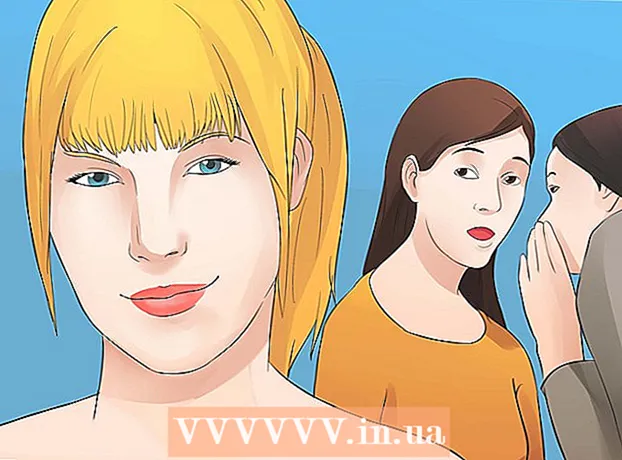Autor:
Monica Porter
Data De Criação:
20 Marchar 2021
Data De Atualização:
1 Julho 2024

Contente
Esta página wiki mostra como alterar a hora e a data exibida em seu telefone Android.
Passos
está localizado no canto superior direito do menu suspenso.
- Em alguns dispositivos Android, você precisará usar dois dedos para abrir o menu.

Role para baixo e toque Sistema (Sistema). Esta opção está próxima à parte inferior da página Configurações.- No Samsung Galaxy, você rola para baixo para tocar Administração Geral (’Administração Geral)’.

pressione Data hora (Data hora). Este botão está próximo ao topo da página Sistema.- Você vai pressionar o item Tempo no Samsung Galaxy.

Clique no botão de mudança azul "Data e hora automáticas". Isso desativa a configuração automática da hora, permitindo que você ajuste manualmente a data, a hora e o fuso horário.- Se o botão estiver esmaecido, a configuração automática da hora está desativada.
- Se você deseja ativar a configuração de hora automática para garantir que seu dispositivo Android sempre mostre a data e a hora corretas, toque no botão cinza "Hora automática".
pressione Configuração de data (Definir data). Este botão está no centro da página Data e hora. Isso abrirá um calendário.
Escolha uma data. Selecione a data que deseja configurar para o seu dispositivo Android, toque nela e toque em SALVE (SALVE ).
- No Samsung Galaxy, você pressionará COMPLETO (FEITO) ao invés de SALVE .
pressione Configuração de tempo (Definir tempo). Este botão está abaixo da opção Configuração de data na página.
Escolha um horário. Ajuste o relógio para a hora desejada (incluindo se é am (AM) ou pm (PM) se você não estiver usando o formato de 24 horas) e pressione SALVE .
- Da mesma forma, no Samsung Galaxy, você pressionará COMPLETO (FEITO).
Selecione o fuso horário, se necessário. Se você quiser selecionar um fuso horário diferente do atual, ou se o fuso horário atual não estiver correto, toque em Selecione um fuso horário (Selecione o fuso horário) e, em seguida, selecione o fuso horário que deseja usar para a data e hora.
- Selecionar um novo fuso horário pode sobrescrever a data e hora que você definiu anteriormente
- Se as configurações automáticas de data e hora estiverem ativadas, a seleção de um novo fuso horário atualizará automaticamente sua data e hora.
Permite o formato de 24 horas. Se você quiser que a hora seja exibida no formato de 24 horas (por exemplo, "15:00" em vez de 15:00, "09:00" em vez de 9:00, etc.), você pode ativar esta configuração com Clicar no botão converter cinza à direita da entrada "Usar formato de 24 horas".
- Se o formato de 24 horas já estiver ativado e você quiser desativá-lo, pressione o botão de alternância azul à direita da seção "Usar formato de 24 horas".
Adendo
- Se você tem um smartphone Pixel Android, pode definir a hora no aplicativo Relógio abrindo o aplicativo Relógio, tocando em ⋮ e pressione Configuração (Configurações) no menu suspenso.
Atenção
- Alterar o tempo para mais de alguns dias às vezes pode fazer com que as atualizações e os aplicativos parem de funcionar.